Aktualisiert December 2025 : Beenden Sie diese Fehlermeldungen und beschleunigen Sie Ihr Computersystem mit unserem Optimierungstool. Laden Sie es über diesen Link hier herunter.
- Laden Sie das Reparaturprogramm hier herunter und installieren Sie es.
- Lassen Sie es Ihren Computer scannen.
- Das Tool wird dann Ihren Computer reparieren.
Das neueste Windows Phone 8.1-Update hat viele interessante Funktionen hervorgebracht, darunter die Möglichkeit, Anwendungen zwischen dem Telefonspeicher und der SD-Karte zu verschieben. Diese Funktion kann für Sie sehr nützlich sein, wenn Sie ein preiswertes Windows Phone wie Lumia 520 oder Lumia 620 besitzen, das mit einem internen Speicher von 8 GB ausgestattet ist, da Sie jetzt größere Anwendungen oder Spiele auf der SD-Karte installieren können. Dieser Beitrag behandelt den SD-Kartenteil des Windows Phone 8.1-Updates und erklärt Ihnen auch, wie Sie Anwendungen zwischen SD-Karte und Telefonspeicher verschieben können.
Übertragen von Anwendungen vom Telefonspeicher auf die SD-Karte in Windows Phone
Wir empfehlen die Verwendung dieses Tools bei verschiedenen PC-Problemen.
Dieses Tool behebt häufige Computerfehler, schützt Sie vor Dateiverlust, Malware, Hardwareausfällen und optimiert Ihren PC für maximale Leistung. Beheben Sie PC-Probleme schnell und verhindern Sie, dass andere mit dieser Software arbeiten:
- Download dieses PC-Reparatur-Tool .
- Klicken Sie auf Scan starten, um Windows-Probleme zu finden, die PC-Probleme verursachen könnten.
- Klicken Sie auf Alle reparieren, um alle Probleme zu beheben.
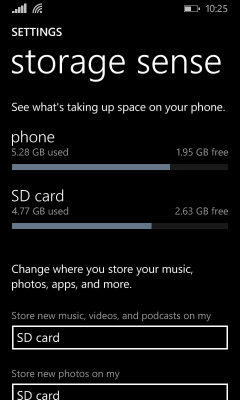
Anpassen der Einstellungen:
Wenn Sie möchten, dass jede auf Ihrem Gerät installierte Anwendung auf die SD-Karte geht, müssen Sie einige Einstellungen auf Ihrem Gerät ändern. Die Anweisungen lauten wie folgt:
1. Öffnen Sie Storage Sense aus der App-Liste.
2. Tippen Sie auf Neue Anwendungen speichern auf
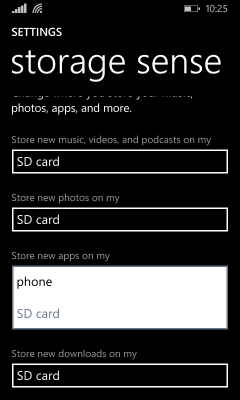
3. Ändern Sie die Option auf SD-Karte.
Wenn Sie auch neue Downloads auf SD-Karte speichern möchten, dann können Sie dies tun, indem Sie einem ähnlichen Verfahren in Storage Sense folgen.
Jetzt wird jede installierte Anwendung oder jede auf Ihrem Gerät heruntergeladene Datei automatisch auf der SD-Karte gespeichert.
Anwendungen zwischen SD-Karte und Telefonspeicher verschieben
1. Öffnen Sie Storage Sense aus der App-Liste.
2. Tippen Sie auf die Leiste mit dem Speicherstatus des Telefons.

3. Klicken Sie auf apps+games.
4. Tippen Sie auf die Anwendung, die Sie verschieben möchten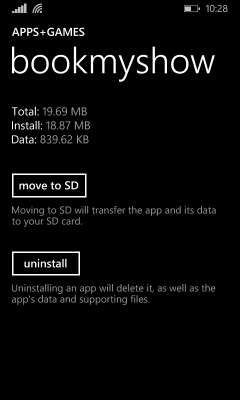
5. Klicken Sie auf Verschieben nach SD.
Ein ähnliches Verfahren kann für das Verschieben von Anwendungen von der SD-Karte auf das Telefon angewendet werden. Stattdessen müssen Sie in Schritt 2 auf die Leiste mit dem Speicherstatus der SD-Karte tippen. Mit dieser neuen Funktion können Sie mehr Anwendungen installieren, und jetzt können Sie sogar größere Anwendungen/Spiele wie Asphalt 8 installieren, ohne den Platz zu verlieren.
Eine weitere verwandte Funktion, die ich in diesem Update interessant fand, ist der offizielle Dateimanager. Ja, Sie können den offiziellen Windows Phone Dateimanager Files aus dem Shop herunterladen. Mit diesem Dateimanager können Sie Daten einfach verwalten, Dateien kopieren, verschieben und löschen. Sie können sogar Dateien vom Telefon auf die SD-Karte oder umgekehrt verschieben.
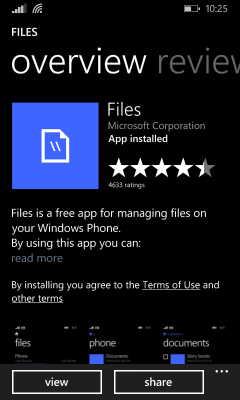
Die neue Storage Sense App ist wirklich sehr hilfreich, und Sie können Anwendungen verschieben oder deinstallieren, temporäre Dateien löschen und vieles mehr. Das neue Update wurde mit vielen weiteren Funktionen ausgestattet, also bleiben Sie auf The windows-nachrichten.de dran, um mehr über die Funktionen zu erfahren.
EMPFOHLEN: Klicken Sie hier, um Windows-Fehler zu beheben und die Systemleistung zu optimieren
